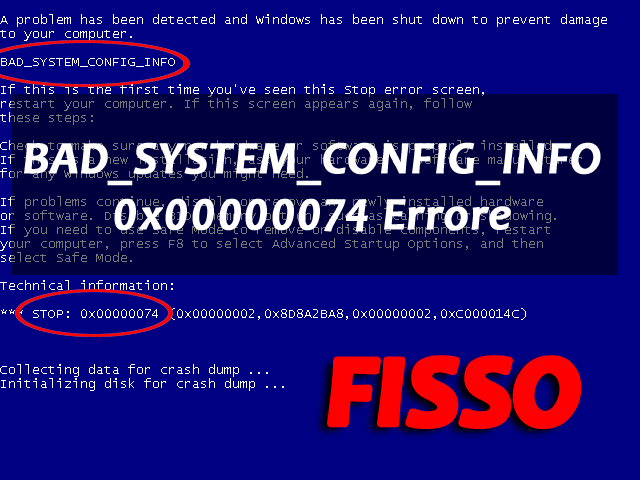
L’errore BAD_SYSTEM_CONFIG_INFO è un tipo di Windows Schermata blu dell’errore di morte, questo errore inizia a comparire subito dopo l’aggiornamento del sistema Windows a Windows 10. Non solo gli utenti di Windows 10 soffrono di questo errore, ma anche le precedenti versioni di Windows 8.1 e 8 hanno riscontrato questo errore .
Quindi, questo tipo di errore può apparire in qualsiasi versione del sistema Windows, questo errore può apparire con i codici di errore STOP 0x00000074 (0x00000003, 0x00000002, 0x80087000). Quindi è dimostrato che BAD_SYSTEM_CONFIG_INFO può essere un problema pericoloso.
Per risolvere tale errore ci sono numerose soluzioni fornite in questo articolo. Passare attraverso attentamente uno per uno per interrompere l’errore 0x00000074 e rendere Windows libero da tali errori. Di seguito sono riportati alcuni sintomi di questo errore che ti consentiranno di verificare se è presente un errore in Windows o meno.
Sintomi dell BAD SYSTEM CONFIG INFO errore:
- Potrebbe apparire un errore di schermata blu con il messaggio BAD_SYSTEM_CONFIG_INFO con alcuni codici come STOP 0x00000074.
- “Il controllo bug BAD_SYSTEM_CONFIG_INFO ha un valore di 0x00000074. Questo controllo dei bug indica che c’è un errore nel registro. ” È visualizzato.
- A volte questo errore può anche venire con una finestra pop-up contenente il codice di errore e schianto il PC / laptop. (Questo tipo di errore si verifica principalmente nelle vecchie versioni come Windows 7, Vista o XP)
- Viene visualizzato l’errore “STOP Error 0x74: BAD_SYSTEM_CONFIG_INFO”.
- Viene visualizzato un messaggio di errore con un messaggio del tipo “È stato rilevato un problema e le finestre sono state chiuse per evitare danni”.
- Le prestazioni del sistema informatico diventano molto lente e ci vuole più tempo per rispondere.
Come trovare quale hardware è la causa della schermata blu della morte?
- Sostituire l’hardware.
- Confermare che il firmware dell’hardware sia aggiornato.
- Confermare che tutto l’hardware aggiunto sia nell’elenco di Compatibilità hardware.
- Visitare il sito Web del produttore per informazioni di supporto.
Come trovare quale programma software è la causa della schermata blu della morte?
- Accertarsi che tutte le applicazioni installate siano aggiornate, altrimenti aggiornarle il prima possibile.
- Reinstallare il software.
- Visita il sito Web dello sviluppatore per informazioni di supporto.
Come risolvere l’errore 0x00000074 in Windows 10?
Metodo 1: correzione del registro di Windows
Questo errore 0x00000074 può verificarsi anche a causa di impostazioni errate nel registro. Per fissare il registro di Windows è necessaria l’unità flash di installazione di Windows 10.
- Inserire l’installazione di Windows 10 nel sistema e quindi riavviare.
- Fare clic su Avanti
- Fare clic su Ripristina il computer
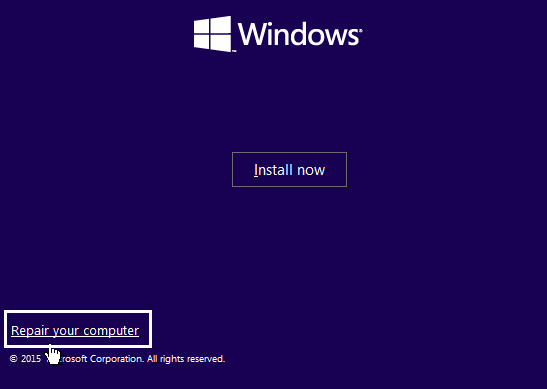
- Fare clic su Risoluzione dei problemi> Opzioni avanzate> prompt dei comandi
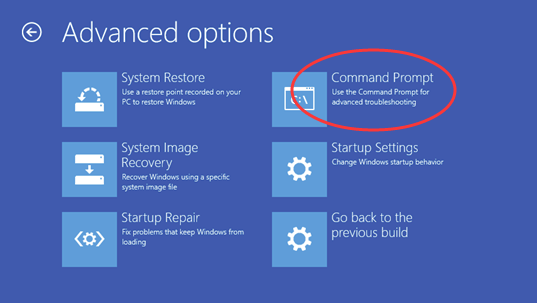
- Ora digita i seguenti comandi e premi invio dopo ogni comando:
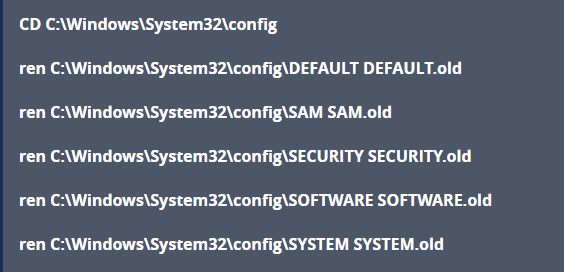
- Digitare i seguenti comandi e premere Invio dopo ogni comando:
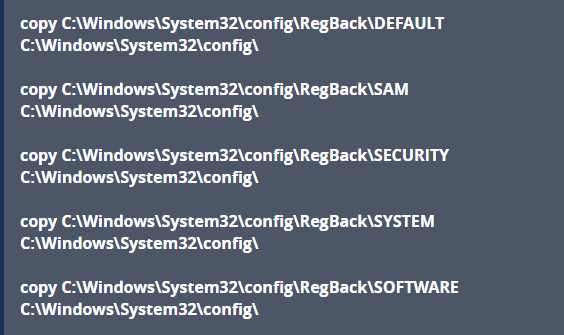
- Chiudere il prompt dei comandi
- Riavvia Windows e verifica se l’errore 0x00000074 è stato fisso o meno.
Metodo 2: RAM di prova da parte Windows Strumento di diagnostica memoria
Lo strumento di diagnostica della memoria di Windows è il software di test della memoria integrato fornito da Microsoft, con l’aiuto di questa app integrata è possibile testare la memoria del sistema per qualsiasi tipo di errore in Windows Vista, Windows 7, Windows 8 o 8.1 e Windows 10.
- Prima di tutto aprire la scatola di dialogo Esegui, premere contemporaneamente il tasto Windows + R per aprire il comando Esegui. Nella finestra di esecuzione digitare “Mdsched” e quindi premere invio.
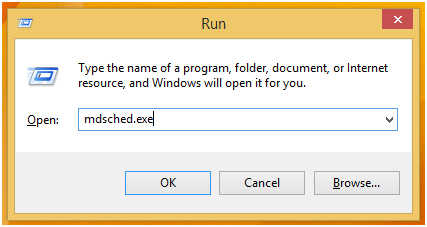
- Verrà visualizzata la finestra dello strumento di diagnostica della memoria Windows con due opzioni per selezionare:
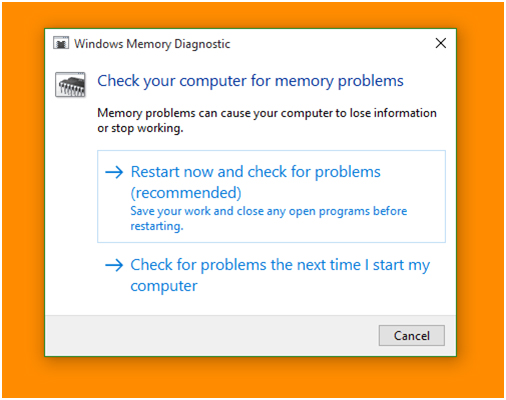
- Scegli uno che si adatta alle tue condizioni e subito dopo l’avvio di Windows sarai in grado di vedere il tuo schermo in questo modo:
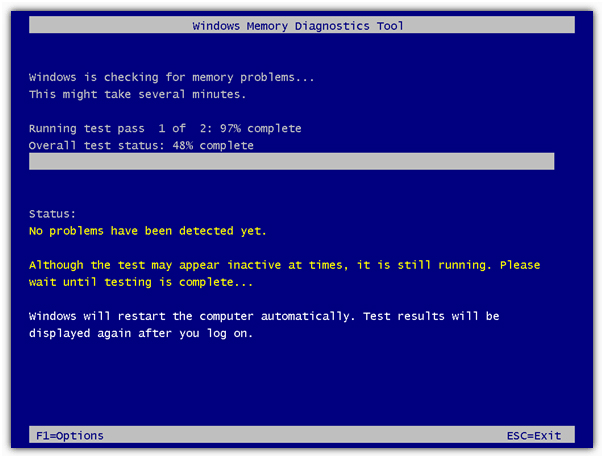
Metodo 3: prova a correggere il file BCD
L’errore 0x00000074 può anche essere causato se il file di configurazione di avvio (BCD) è danneggiato. Prova a correggere il file BCD per entrare a Windows in modalità provvisoria per risolvere 0x00000074.
- Inserire l’unità flash di installazione di Windows 10 nel sistema e riavviarla
- Fare clic su Avanti
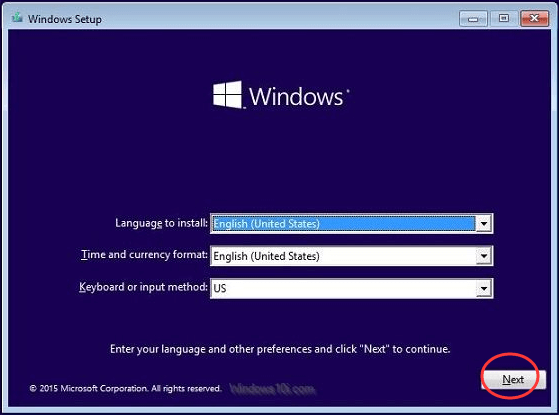
- Fare clic su Ripristina il computer
- Sotto Scegli un’opzione fai clic su Risoluzione dei problemi
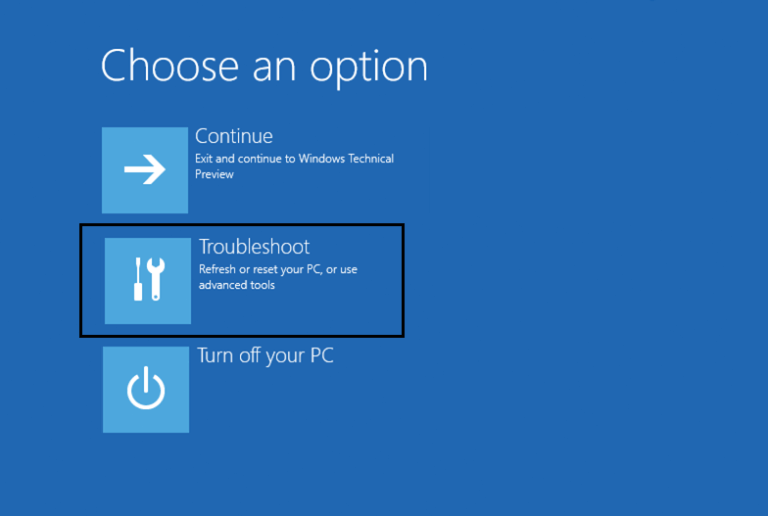
- In Risoluzione dei problemi selezionare Opzioni avanzate> prompt dei comandi
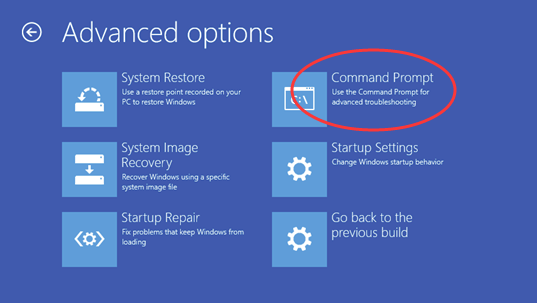
- Digitare i seguenti comandi e immettere:
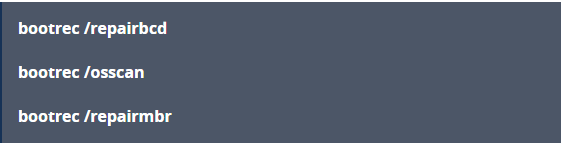
- Ora, chiudere la finestra del prompt dei comandi e riavviare il computer
Metodo 4: Aggiorna driver
La schermata blu Errore si presenta generalmente quando i driver sono incompatibili con il sistema sorpassato o non funzionano correttamente, quindi appare BAD_SYSTEM_CONFIG_INFO e danneggia il sistema.
Quindi, per fissare l’errore 0x00000074, si consiglia di aggiornare il driver, è possibile aggiornare il driver visitando il sito Web del produttore oppure è possibile scaricarlo dal sito Web ufficiale di Microsoft.
Puoi provare a utilizzare Driver Updater per aggiornare i tuoi driver. Scansionerà e aggiornerà automaticamente il tuo driver con la necessità di qualsiasi professionista.
Ottieni Driver Updater per aggiornare automaticamente i driver
Metodo 5: utilizzare Ripristino configurazione di sistema
Per fissare l’errore BAD_SYSTEM_CONFIG_INFO è puoi usare il ripristino del sistema. Ma per questo, è necessario creare un punto di ripristino che riporti il sistema al suo precedente stato di funzionamento. Seguire i passaggi per farlo:
- Per avviare il sistema, ripristinare innanzitutto l’accesso alla riparazione automatica
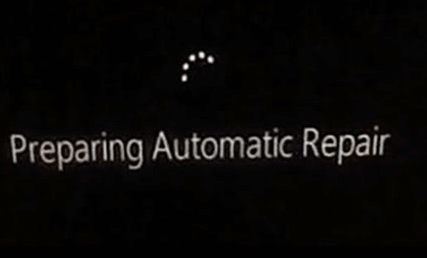
- Fare clic su risoluzione dei problemi> opzione avanzata
- Quindi selezionare Ripristino di sistema
- Seleziona il tuo nome utente e segui le istruzioni visualizzate sullo schermo.
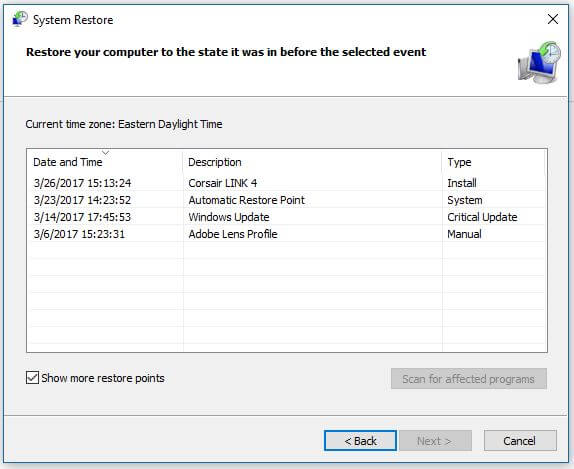
- Selezionare la casella “mostra Di Più punti di ripristino“
- Fare clic su Avanti
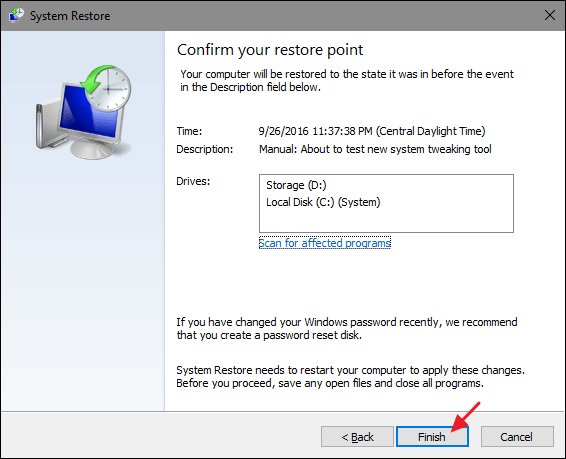
- Dopo aver selezionato un punto di ripristino, fare clic su Fine
Il sistema ripristina il processo inizierà ora verificare se l’errore 0x00000074 è stato fisso o meno.
Miglior e soluzione facile da risolvere l’errore BAD_SYSTEM_CONFIG_INFO
Sebbene i metodi manuali siano dispendiosi in termini di tempo e rischiosi, quindi, è necessario disporre di eccellenti conoscenze informatiche. Se ritieni che i metodi sopra indicati siano difficili da eseguire, puoi provare a eseguire PC Riparazione Attrezzo.
Questo è uno degli strumenti migliori ed efficaci per scansionare, rilevare e correggere automaticamente gli errori nel tuo sistema. Risolve tutti i tipi di errori relativi al PC come DLL, registro, errore di aggiornamento, errore dell’applicazione, errore di gioco e altro.
Non solo fissare gli errori, ma migliora anche le prestazioni del tuo PC.
Ottieni lo PC Riparazione Attrezzo per correggere gli errori BAD_SYSTEM_CONFIG_INFO
Conclusione
Qui ho fornito ampie informazioni su come correggere l’errore 0x00000074. Ora è il tuo turno di applicare i metodi sopra menzionati uno per uno e superare questo Errore.
Spero che questo articolo ti abbia aiutato a risolvere il tuo errore e a rendere Windows privo di errori.
Se hai domande o suggerimenti in merito a questo articolo, sentiti libero di condividere con noi.
Hardeep has always been a Windows lover ever since she got her hands on her first Windows XP PC. She has always been enthusiastic about technological stuff, especially Artificial Intelligence (AI) computing. Before joining PC Error Fix, she worked as a freelancer and worked on numerous technical projects.